French-Créer et gérer les éléments du package complémentaire .ng
📆 Date de révision:
Cet article propose des conseils pour créer et gérer des « forfaits complémentaires » dans HotelKey. Les forfaits complémentaires sont des forfaits hors hébergement qui incluent généralement un tarif forfaitaire par personne. Ce type de forfait est courant pour les réunions et événements, couvrant des prestations essentielles telles que la location de salle, les rafraîchissements, le déjeuner et l'équipement audiovisuel de base.
Étapes incluses :
Créer un nouvel élément de package
Utilisateurs multi-propriétés : depuis l'accueil HK, sélectionnez la propriété, puis Paramètres de la propriété dans la section Administration. Utilisateurs mono-propriétés : depuis l'accueil HK, sélectionnez Paramètres de la propriété dans la section Administration. |  |
Dans le menu de gauche, Sélectionnez « Ajouter un nouvel élément du forfait ». |  |
Remarque : Le nom et le code de l'élément du forfait sont spécifiques à votre établissement et servent à l'identifier dans l'interface utilisateur et dans les rapports HotelKey. |  |
Désactivez les allocations car les tarifs des forfaits complémentaires (ou les forfaits de salle de réunion) ne nécessiteront pas d'allocation. | 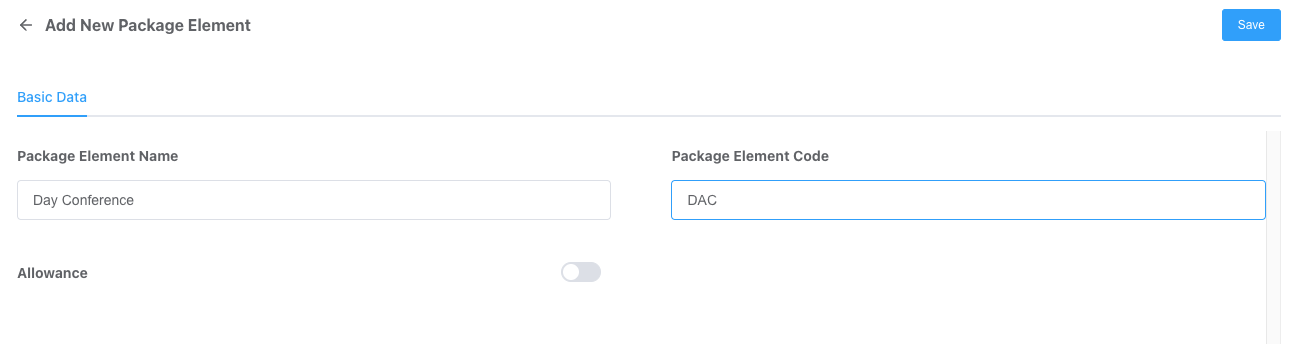 |
Cliquez sur le symbole bleu « + » pour configurer la répartition des revenus du package. | 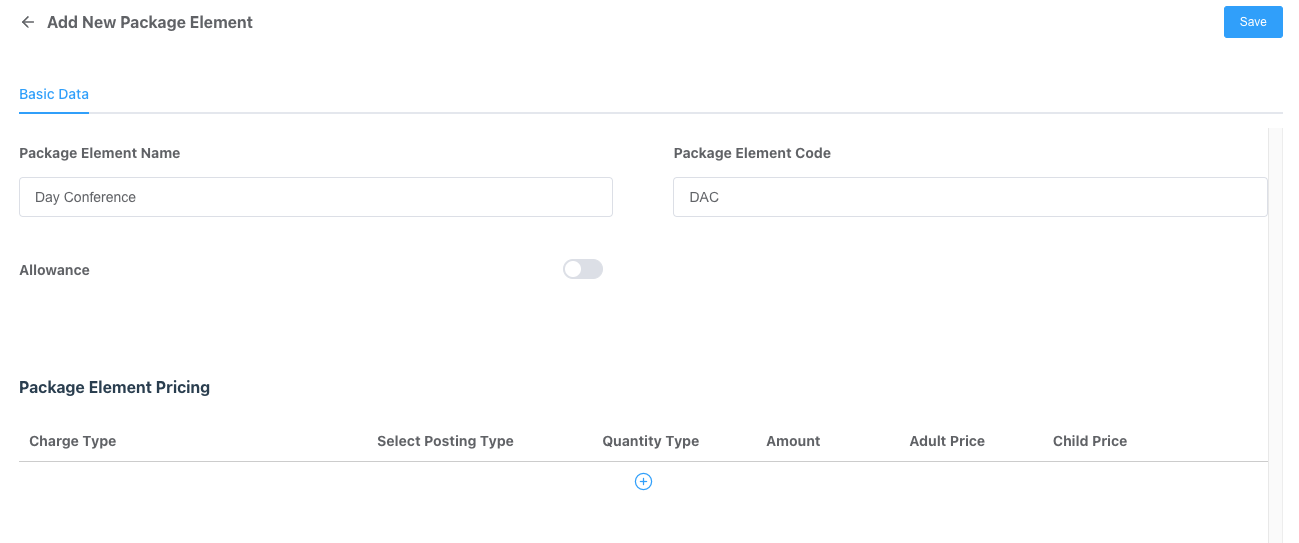 |
Une nouvelle fenêtre de tarification des éléments du package s'ouvre.
|  |
Remplissez les champs suivants :
Remarque : En règle générale, pour les tarifs des packages complémentaires, le type de publication est QUOTIDIEN. Type de quantité : dans la liste déroulante, sélectionnez si le montant de l'élément du forfait s'applique à tous les invités, aux adultes uniquement ou aux adultes et aux enfants de la réservation :
Remarque : En règle générale, pour les tarifs des forfaits supplémentaires, le type de quantité est ADULTE. | 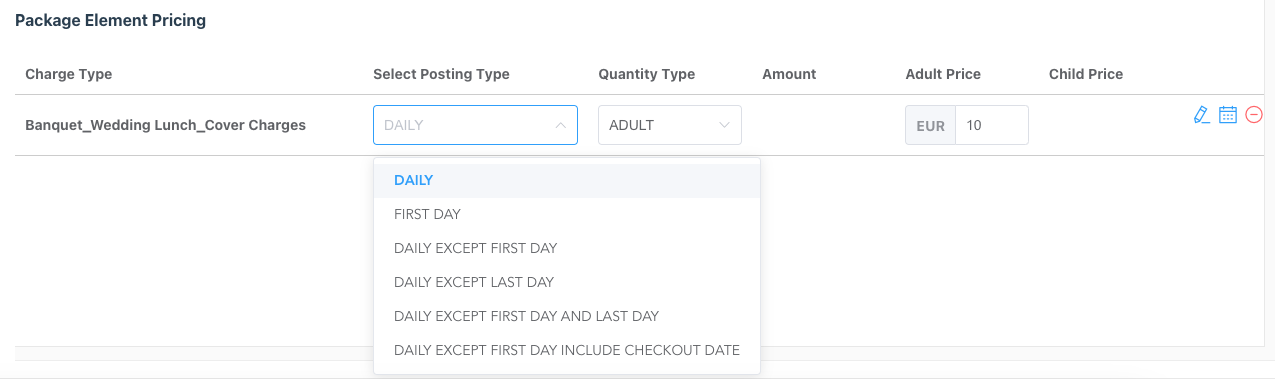  |
Saisissez le montant du forfait. Remarque : Si vous avez sélectionné « Adultes et enfants » sous Type de quantité, vous devrez saisir un montant pour les adultes et un montant distinct pour les enfants. Si les montants du forfait sont saisonniers, cliquez sur l'icône de calendrier bleu pour ajouter des saisons. |  |
Les tarifs des forfaits complémentaires peuvent inclure plusieurs éléments. Si un élément du forfait nécessite un suivi des revenus pour plusieurs types de frais, cliquez sur le signe « + » bleu pour répéter les étapes ci-dessus. | 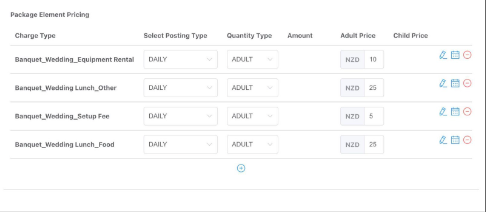 |
Gestion des éléments du package
Utilisateurs multi-propriétés : depuis l'accueil HK, sélectionnez la propriété, puis Paramètres de la propriété dans la section Administration. Utilisateurs mono-propriétés : depuis l'accueil HK, sélectionnez Paramètres de la propriété dans la section Administration. |  |
Dans le menu de gauche, Sélectionnez « Configuration du forfait », puis « Éléments du forfait ». Dans la liste des éléments du forfait, cliquez sur celui qui nécessite des modifications. | 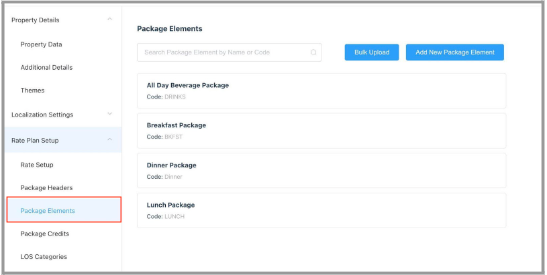 |
Suppression d'un type de frais :Cliquez sur le symbole rouge (−) pour supprimer la configuration du type de frais. Remarque : Aucun message d'avertissement ni de confirmation ne s'affiche. Une fois que vous avez cliqué sur le symbole rouge (−), la configuration du type de frais est supprimée. Cliquez sur le signe bleu (+) et répétez les étapes pour configurer un nouveau suivi des revenus en ajoutant des types de frais. Sélectionnez Enregistrer pour enregistrer vos modifications et fermer. | 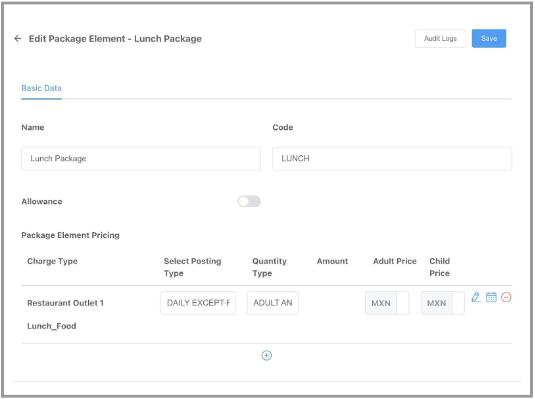 |
Modifier la catégorie ou le type de frais :Sur l'écran de tarification des éléments du forfait, cliquez sur l'icône bleue en forme de crayon.
Remarque : Vous pouvez ajouter d'autres types de frais en utilisant le menu déroulant.
|  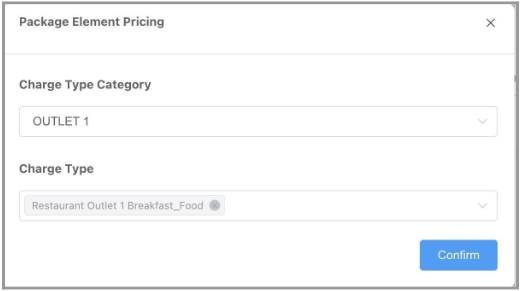 |
Modifier les prix des éléments du forfait :
|  |
Créer et gérer les en-têtes des packages de réunion
Ce qui suit couvre la création et la gestion des en-têtes de package de réunion
Remarque : les éléments du package doivent être configurés avant de créer des en-têtes de package et le type de frais pour l'élément du package doit être configuré
Utilisateurs multi-propriétés : depuis l'accueil HK, sélectionnez la propriété, puis Paramètres de la propriété dans la section Administration. Utilisateurs mono-propriétés : depuis l'accueil HK, sélectionnez Paramètres de la propriété dans la section Administration. | 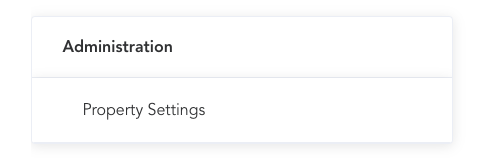 |
Dans le menu de gauche, Sélectionnez « Configuration du forfait », puis « En-têtes de forfait ».
| 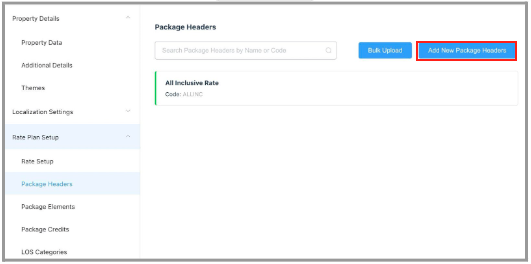 |
Remplissez les champs suivants : Nom : saisissez un nom pour l’en-tête du forfait réunion. Exemple : « Conférence quotidienne ». Code : saisissez un code pour l’en-tête du forfait réunion. Exemple : « DCR ». Actif : activez cette option si l’en-tête du forfait réunion est actif. Si l’en-tête est « Inactif », les éléments du forfait ne seront pas ventilés selon les codes de type de facturation appropriés. Tarifs et frais résumés : activez cette option pour que les éléments de la salle de réunion et du forfait soient regroupés en un seul tarif sur le folio, appelé Tarif de conférence journalière. Ajout dynamique du montant des frais aux tarifs :
Autorisé pour les groupes : désactivez cette option pour les tarifs des forfaits complémentaires ou les forfaits salle de réunion. Calculer les taxes sur le montant total du forfait : désactivez cette option pour les tarifs des forfaits complémentaires ou les forfaits salle de réunion. Forfait sans hébergement : activez cette option pour un forfait sans hébergement. Remarque : cette option doit être activée pour les forfaits avec tarifs complémentaires. Types de frais : sélectionnez le type de frais auquel le solde restant de la ventilation des éléments du forfait (également appelé dépassement) sera appliqué. Remarque : pour les tarifs des forfaits complémentaires ou les forfaits réunion, il doit s'agir du type de frais de location de salle ou de salle de réunion. Allocation : Non applicable aux forfaits complémentaires Forfait lié : Non applicable aux forfaits complémentaires Sélectionner les éléments du forfait : Dans la liste déroulante, sélectionnez les éléments à déduire du coût total du forfait de réunion. Remarque : Vous pouvez sélectionner un ou plusieurs éléments du forfait. Sélectionner le profil de réservation : Sélectionnez Description : saisissez une description pour l'en-tête de votre forfait. Exemple : « Les forfaits salle de réunion sont par personne et comprennent l'installation, le repas et la session en petits groupes. » Type de début de consommation : dans la liste déroulante, sélectionnez le moment où la consommation des éléments du forfait commence.
Type de fin de consommation : dans la liste déroulante, sélectionnez le moment où la consommation des éléments du package se termine :
Catégorie de forfait : sélectionnez la catégorie de forfait dans le menu déroulant :
Modifier la date de début des périodes : la première date à laquelle l'en-tête du forfait sera disponible à la réservation. Modifier la date de fin des périodes : la dernière date à laquelle l'en-tête du forfait sera disponible à la réservation. Activé : activez la période. Remarque : si aucune période n'est définie, l'en-tête du forfait sera disponible tant que le forfait sera disponible dans GRS (le cas échéant). Si des périodes sont définies, l'en-tête du forfait ne sera pas disponible en dehors des périodes définies. Vous pouvez ajouter des périodes supplémentaires en cliquant sur le symbole bleu (+). Ensuite, cliquez sur Enregistrer dans l'écran de l'en-tête du forfait pour enregistrer vos modifications et fermer. | 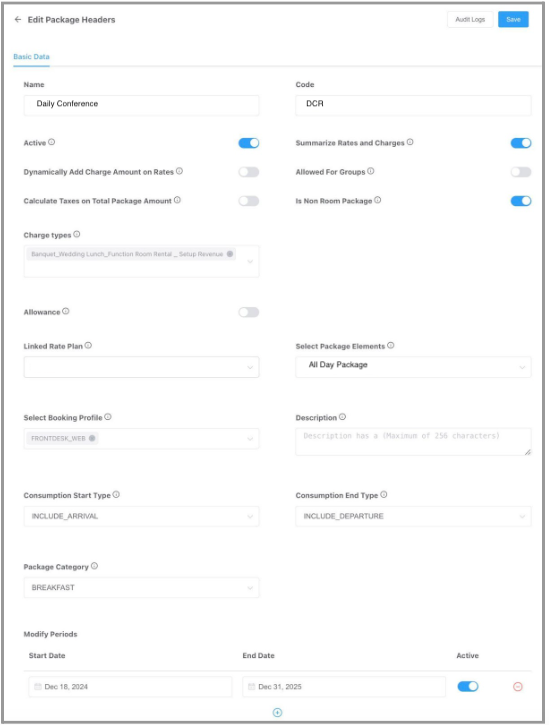 Consumption Start and End Types: Use case example 1: Breakfast packages: Guests do not have breakfast on arrival date but guests can have breakfast on departure date.
Use Case example 2: Dinner packages: Guests can have dinner on arrival date but guests cannot have dinner on departure date.
|
La configuration du forfait de réunion est terminée. Les éléments du forfait seront désormais séparés dans la salle de réunion lors de la réservation. |
Comment appliquer un package complémentaire à un folio
Remarque : l'en-tête du package doit être configuré avant d'ajouter un package de réunion ou un tarif de package complémentaire à un folio
Les forfaits de salles de réunion peuvent être appliqués à n'importe quel folio (compte maison, groupe principal, etc.). Sur l'écran du folio, cliquez sur la flèche vers le bas à côté de « facturer » et sélectionnez Ajouter des frais de forfait. |  |
Sélectionnez le tarif du forfait salle de réunion. Remarque : Pour les tarifs des forfaits complémentaires, le tarif affiché est le tarif par personne pour le forfait salle de réunion.
Cliquez sur Suivant pour continuer. | 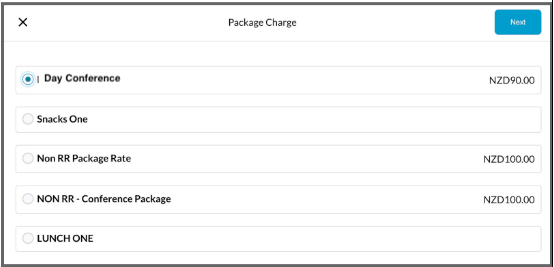 |
Pour les tarifs des forfaits supplémentaires, vous devrez indiquer le nombre de personnes. Pour cela, modifiez la « Quantité » en fonction du nombre de personnes facturées. |  |
Le « Forfait Réunion » est désormais appliqué. Cliquez sur le « i » à côté du nom du forfait réunion pour afficher la répartition des revenus par élément du forfait. Remarque : ces totaux seront multipliés par le nombre de personnes saisi dans le champ QTE. |  |
